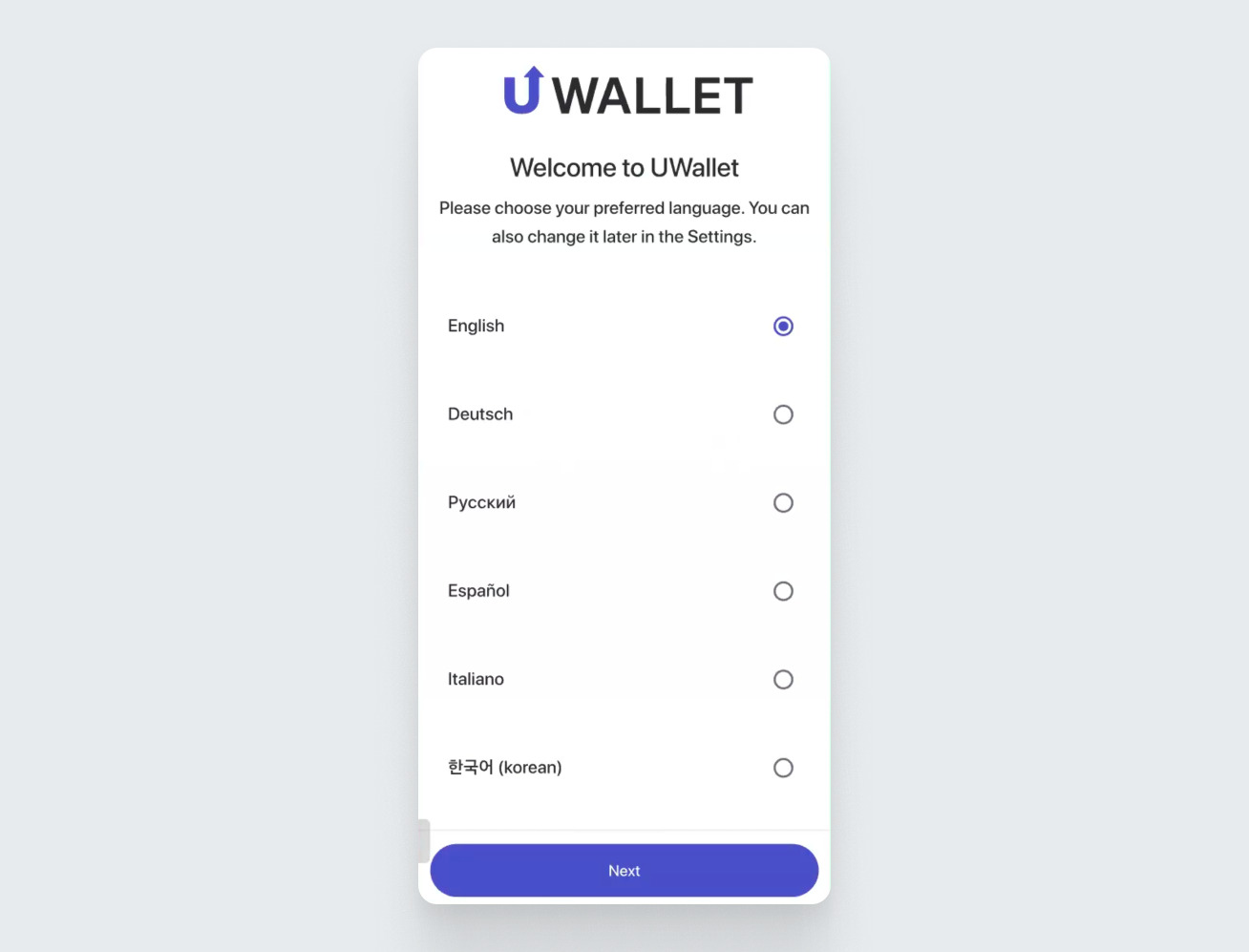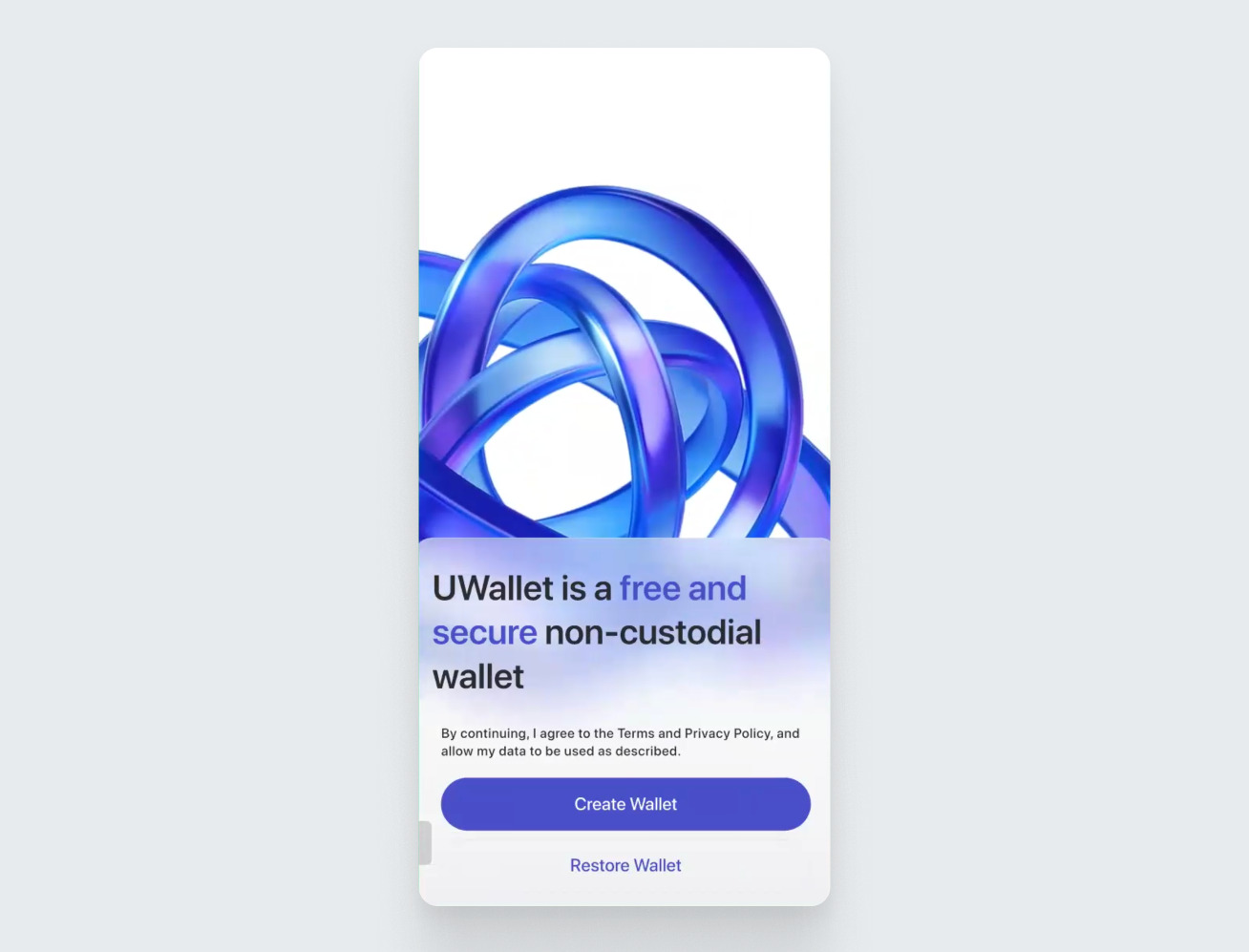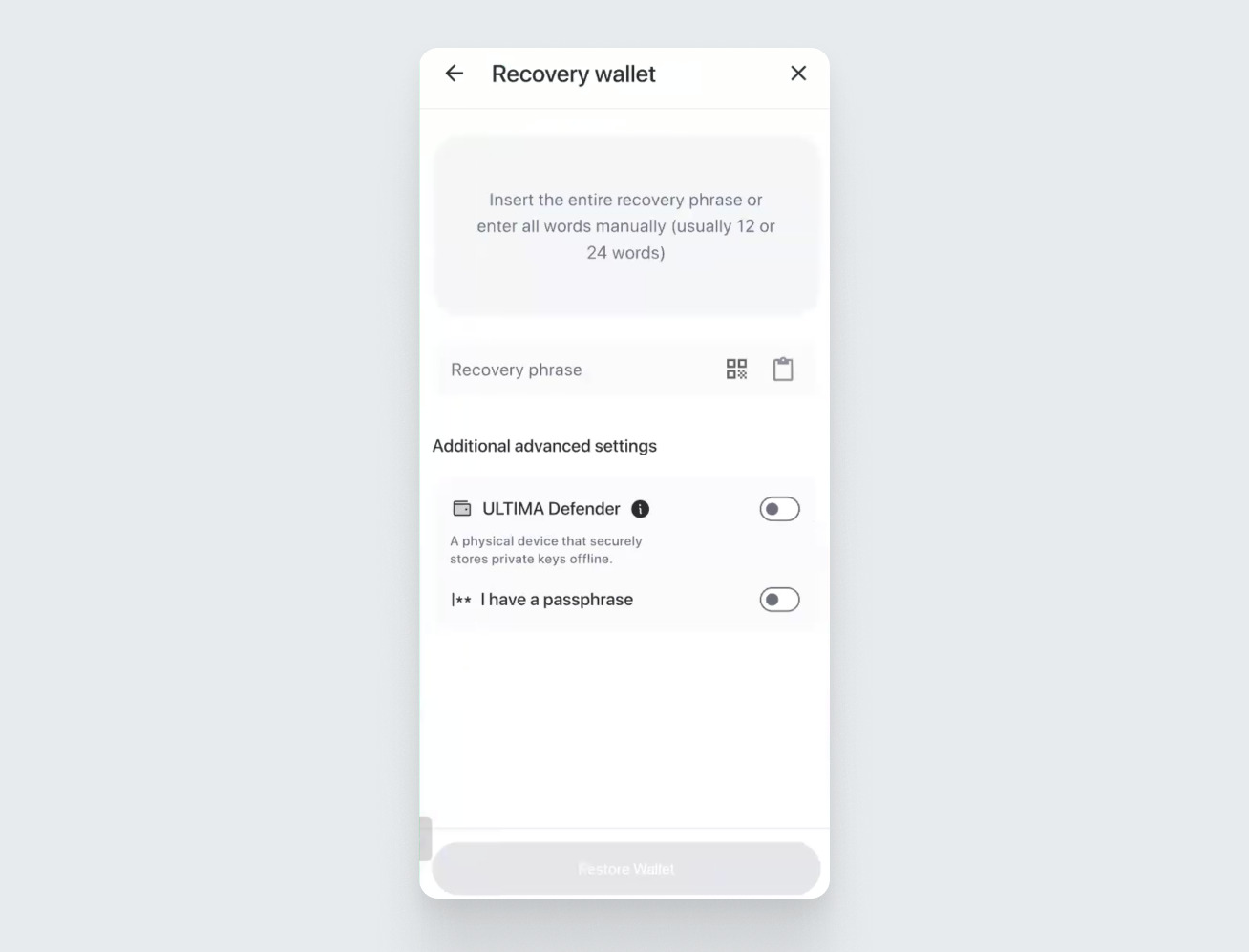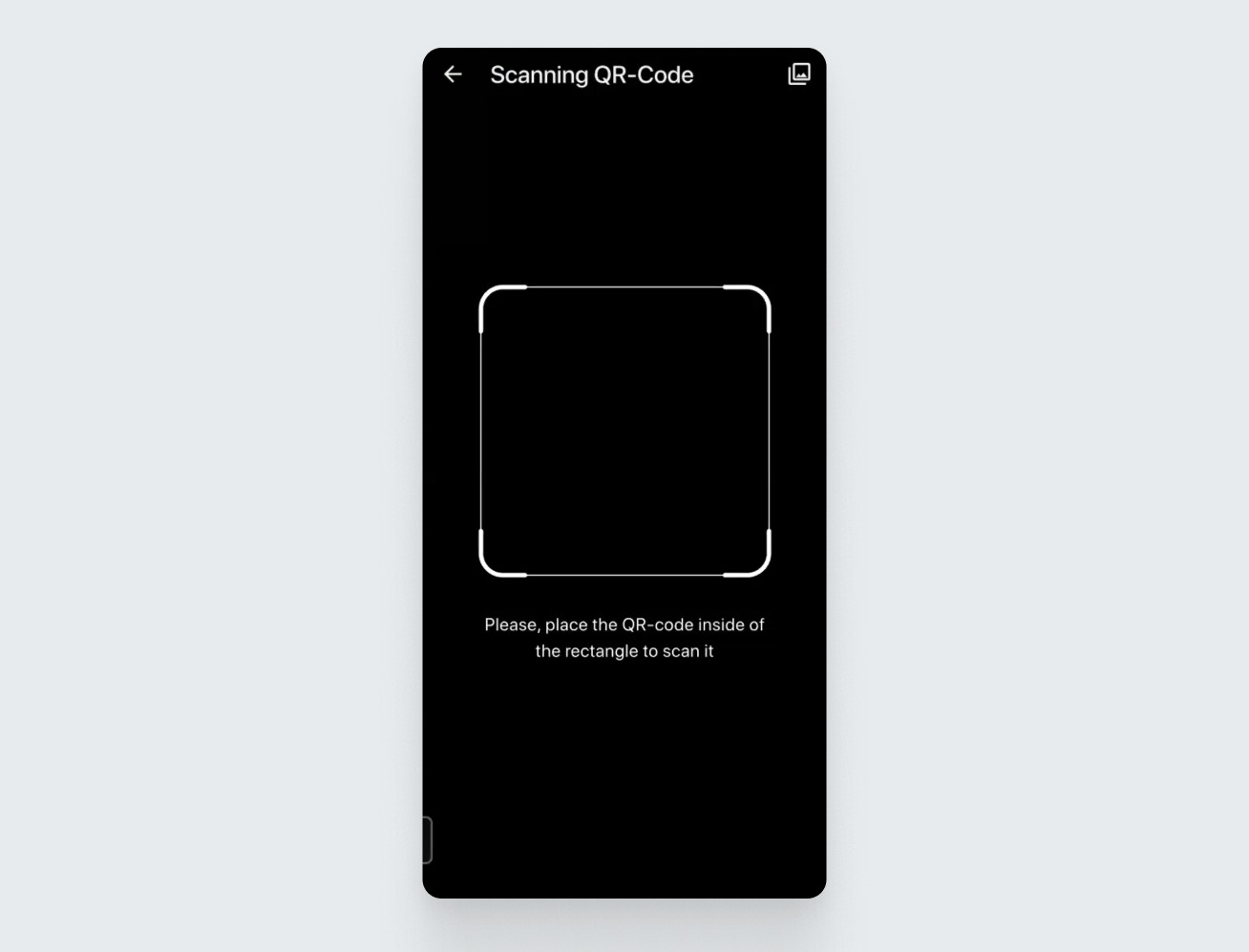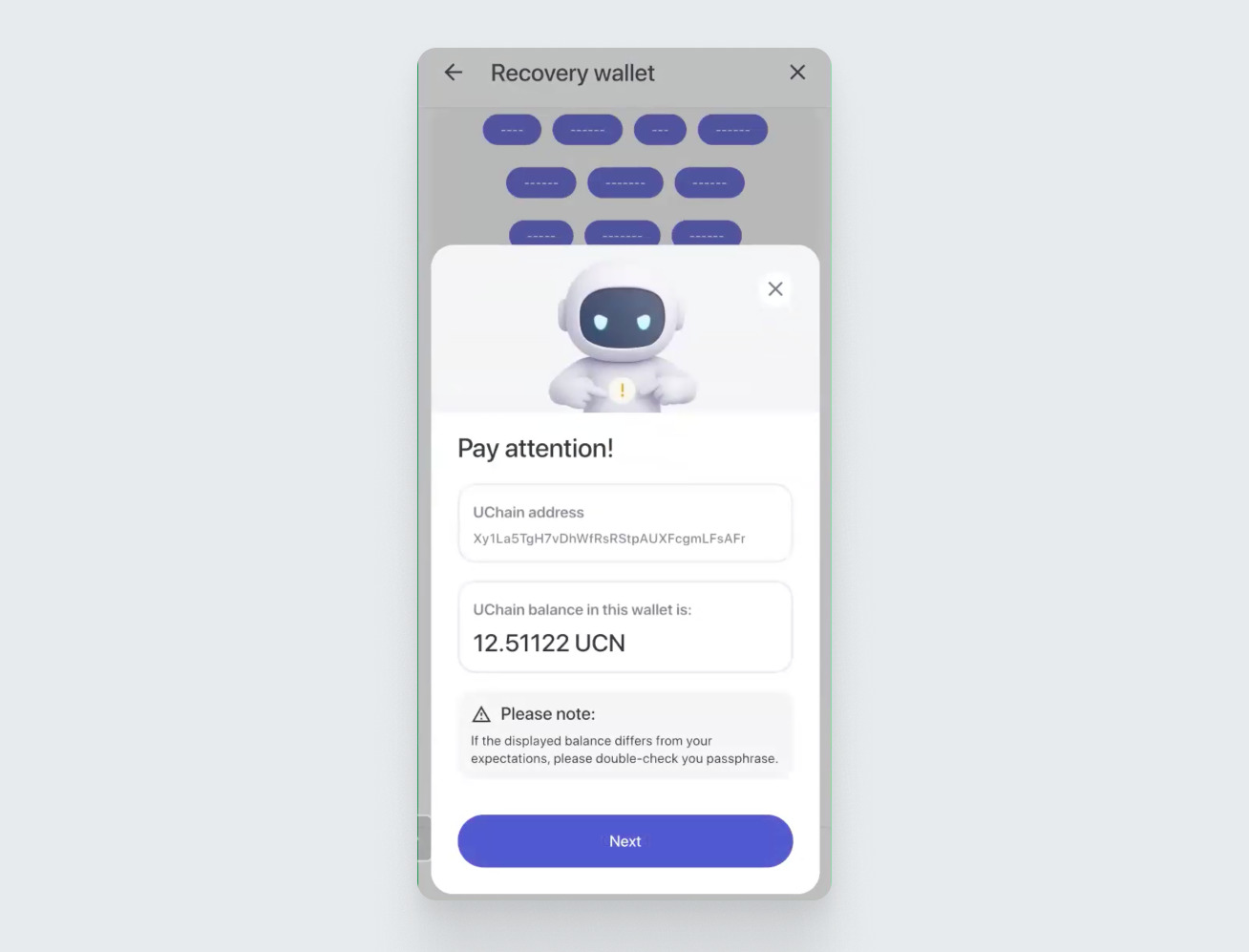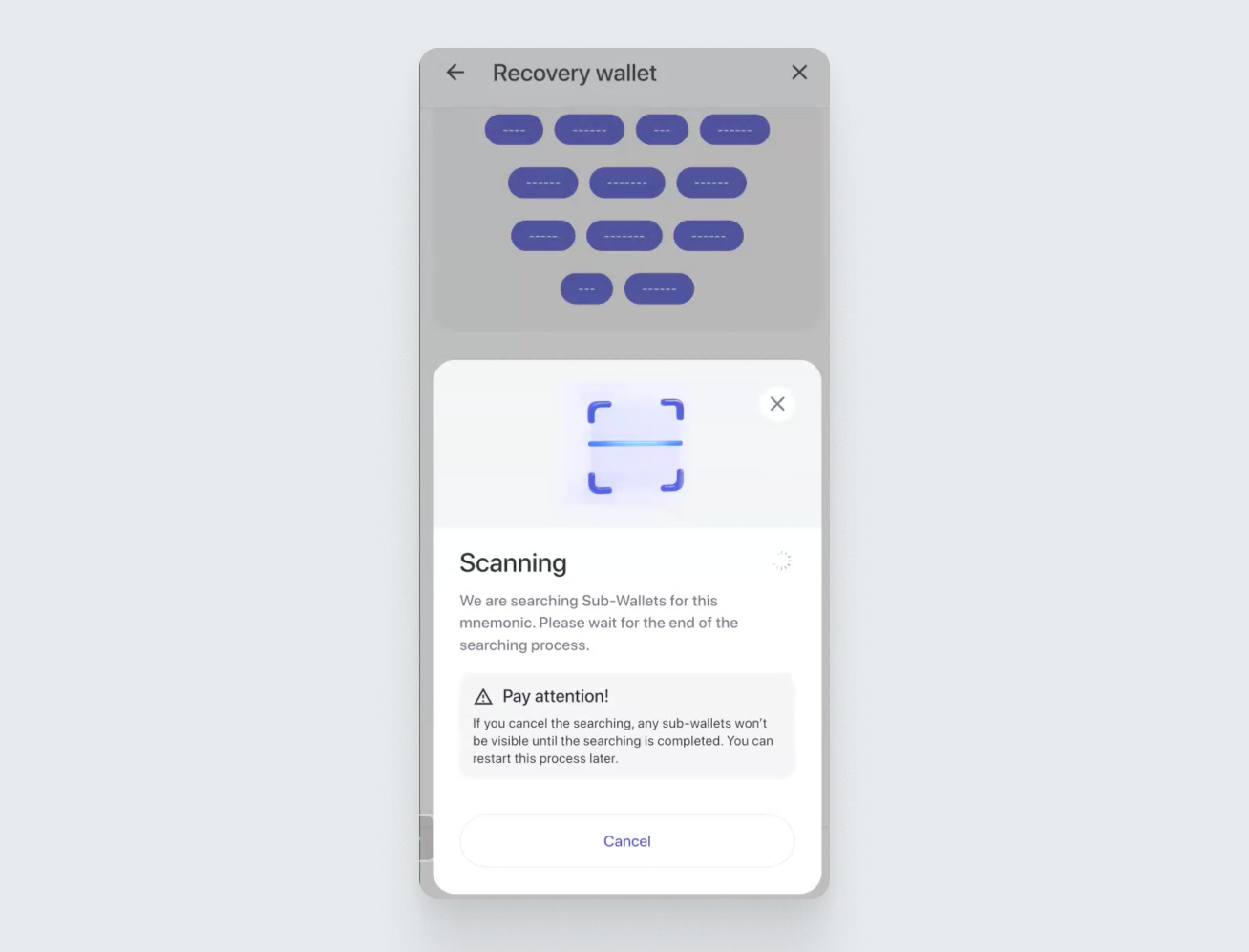এই নির্দেশিকায় আমরা আপনাকে দেখাবো কীভাবে করে আপনার বিদ্যমান ওয়ালেটটিকে UWallet- ইউওয়ালেটে স্থানান্তরের মাধ্যমে ট্রান্সফার করবেন।
আপনার iOS ডিভাইস থাকলে App Store অ্যাপ স্টোর থেকে, অথবা Android অ্যান্ড্রয়েড থাকলে Google Play গুগল প্লে থেকে UWallet ইউওয়ালেট অ্যাপটি ডাউনলোড করুন। সর্বশেষ ডাউনলোড লিঙ্কগুলো আপনি এই uwallet.com ওয়েবসাইটে খুঁজে পাবেন।
ওয়ালেটটি চালু করুন এবং অ্যাপের জন্য ভাষা নির্বাচন করুন।
এবার ব্যবহারের শর্তাবলীর সাথে সম্মতি জানাতে চেকবক্সে টিক দিন। এরপরে «ওয়ালেট পুনরুদ্ধার করুন» বোতামে ক্লিক করুন:
একটি উইন্ডো খুলবে, যেখানে আপনাকে আপনার মেমোনিক ফ্রেজ (Recovery phrase) প্রবেশ করতে হবে। যদি আপনার কাছে UDefender ইউডিফেন্ডার থাকে, তবে আপনি এটিকে সক্রিয় বা অ্যাক্টিভ করতে পারবেন। এঁছাড়াও, যদি ওয়ালেটটিকে তৈরি করার সময় আপনি পাসফ্রেজ ব্যবহার করে থাকেন, তাহলে সেটিও সক্রিয় বা অ্যাক্টিভ করুন।
আপনি আপনার মেমোনিক ফ্রেজ স্ক্যান করতে বা পেস্ট করতে পারবেন।
এঁছাড়াও, UDefender ইউডিফেন্ডার — এটি একটি কোল্ড ওয়ালেট— এটিকে সক্রিয় বা অ্যাক্টিভ করার অপশন রয়েছে।
আপনার মেমোনিক ফ্রেজ সহ QR কোড স্ক্যান করুন অথবা এটি হাতে টাইপ করুন।
যদি আপনার পাসফ্রেজ থেকে থাকে, তাহলে উন্মুক্ত স্ক্রিনে «আমার কাছে পাসফ্রেজ আছে» এঁর পাশে থাকা টগল সক্রিয় বা এ্যাকটিভ করুন এবং পাসফ্রেজটিকে লিখুন।
এরপরে «ওয়ালেট পুনরুদ্ধার করুন» বোতামে ক্লিক করুন।
এরপরে একটি পপ-আপ বার্তার মাধ্যমে লেখা খুলবে, যেখানে আপনার ওয়ালেটের ঠিকানা এবং ব্যালান্স দেখানো হবে — যাচাই বা ভেরিফাই করুন যে, ঠিকানাটি সঠিক আছে কিনা।
যদি আপনার করা সবকিছুই সঠিক থাকে, তাহলে «পরবর্তী» বোতামে ক্লিক করুন।
এরপর একটি স্ক্রিন খুলবে সাব-ওয়ালেট স্ক্যানের জন্যে — এঁর মাধ্যমে আপনি একইভাবে আপনার সাব-ওয়ালেটগুলো পুনরুদ্ধার করতে পারবেন, যদি আপনার থাকে।
প্রয়োজনে আপনি এটিকে পরে «সেটিংস» বিভাগে করতে পারবেন।
সম্পন্ন হয়ে গেছে! আপনার ওয়ালেটটি সফলভাবে পুনরুদ্ধার হয়েছে, এবং এখন আপনি এটিকে সম্পূর্ণভাবে ব্যবহার করতে পারবেন।
যদি আপনার কোনো প্রশ্ন থেকে থাকে, তাহলে আপনি সর্বদাই আমাদের সহায়তা টীমের সাপোর্ট সার্ভিস-এঁর সঙ্গে যোগাযোগ করতে পারবেন।
আপনার সফল কাজের শুভকামনা রইলো!